Möchten Sie auf einfache Weise Links zum späteren Lesen speichern und verwalten? Die Save-To-Read-Erweiterung für Firefox macht es einfach, auf ein Konto zu verzichten.
Verwenden von Save-To-Read
Sobald Sie die Erweiterung installieren, werden Sie zwei neue Ergänzungen zu Ihrer Benutzeroberfläche bemerken. In der Adressleiste sehen Sie ein kleines Pluszeichen und eine neue Symbolleistenschaltfläche (öffnet und schließt die hier gezeigte Seitenleiste).
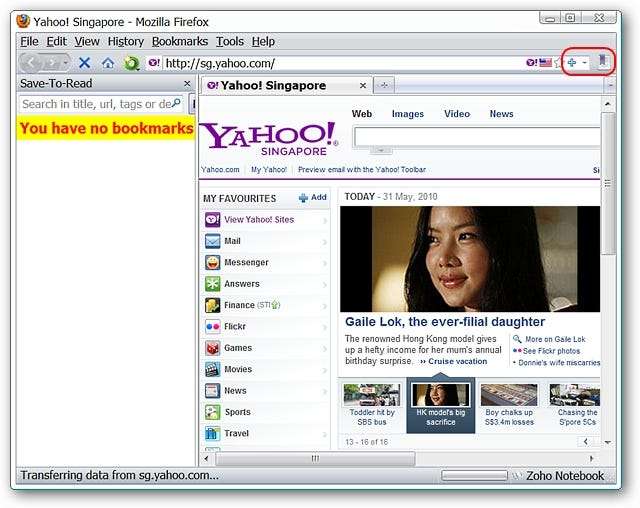
Ihr Lesezeichenmenü enthält außerdem einen neuen Ordnereintrag.
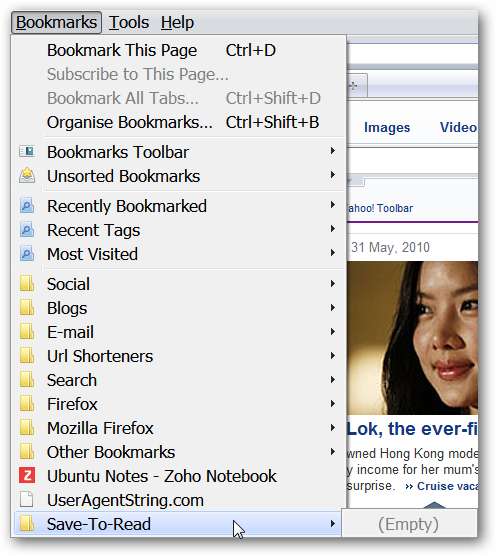
In unserem Beispiel haben wir drei Seiten zum späteren Lesen gespeichert. Jedes Mal, wenn Sie eine Website speichern möchten, klicken Sie auf das kleine Pluszeichen. Es wird automatisch zu Ihrer späteren Leseliste hinzugefügt.

Unser zweiter Artikel…
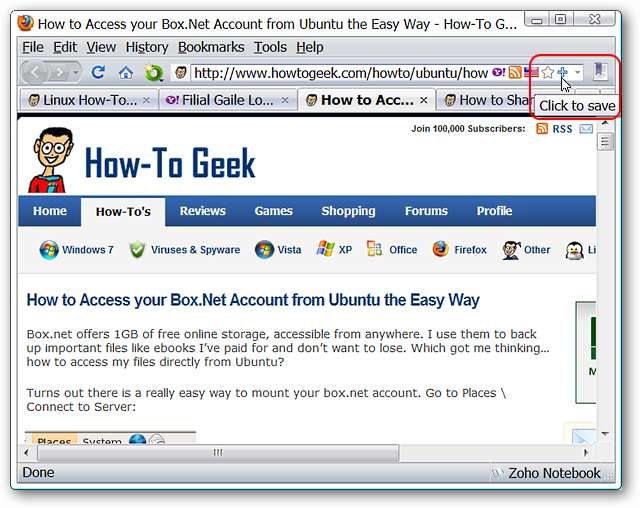
Und schließlich der dritte Artikel. Beachten Sie, dass das kleine Pluszeichen nach dem Hinzufügen des Artikels zu unserer Liste zu einem Minuszeichen geworden ist.
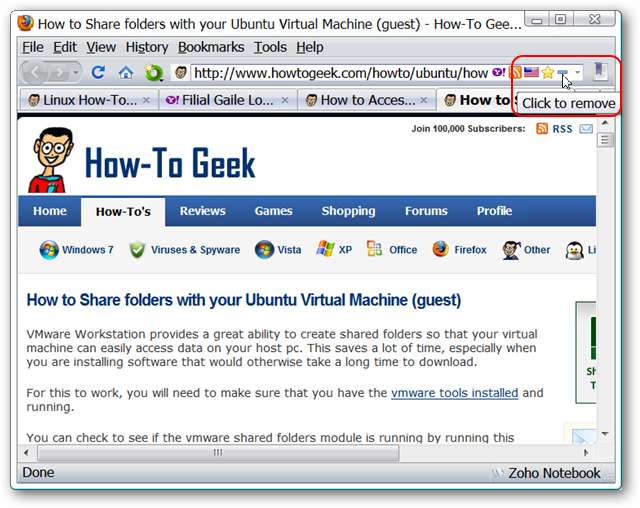
Beim Öffnen der Seitenleiste werden unsere drei Einträge angezeigt, die darauf warten, gelesen zu werden.

Durch Überprüfen des Lesezeichenmenüs werden dieselben Artikel angezeigt, die dort verfügbar sind.

Wenn Sie bereit sind, Ihre Artikel zu lesen, klicken Sie einfach auf den Link in der Seitenleiste, im Lesezeichenmenü usw.

Beachten Sie, dass der Eintrag derzeit noch verfügbar ist. Es gibt keine automatischen Löschungen, bis Sie mit einem Artikel fertig sind. Dies ist großartig, wenn Sie versehentlich auf den falschen Link klicken, bevor Sie dazu bereit sind.
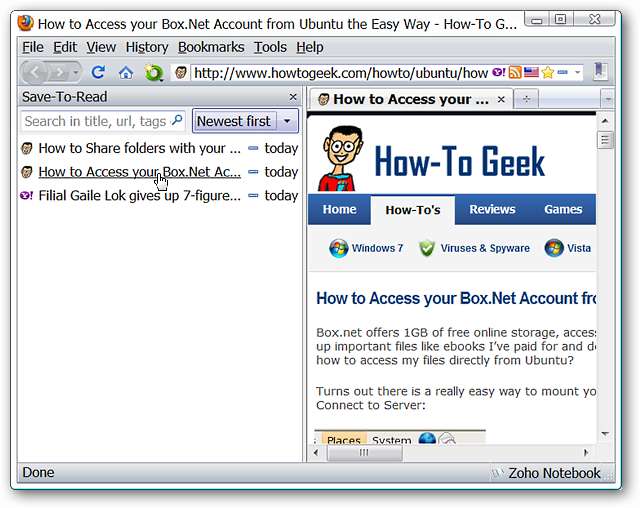
Das Entfernen eines Artikels aus der Liste ist so einfach wie das Klicken auf das Adresszeichen Minuszeichen. Es wird auf ein Pluszeichen zurückgesetzt und der Eintrag ist in Ihrer Liste nicht mehr sichtbar.

Für diejenigen, die die Verwendung einer Seitenleiste vermeiden möchten, steht auch eine andere Symbolleistenschaltfläche zur Verfügung.
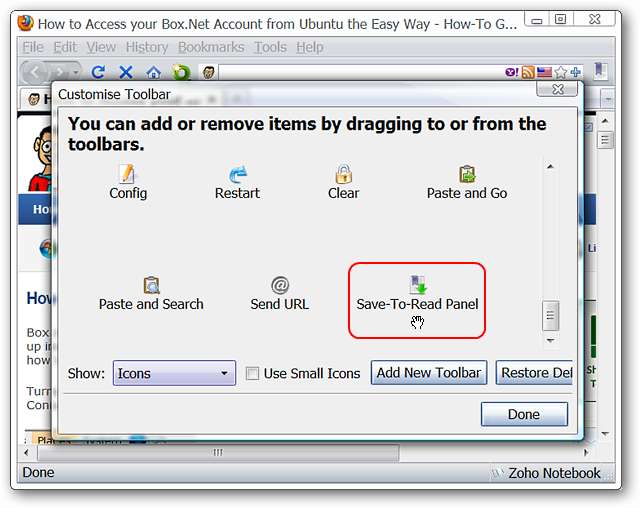
Die alternative Symbolleistenschaltfläche bietet Zugriff auf eine Dropdown-Artikelliste. Wählen Sie den Zugriffsstil, der Ihren Anforderungen am besten entspricht.
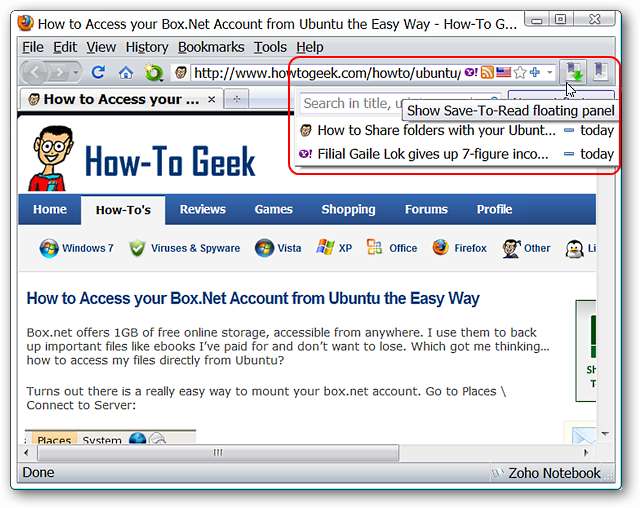
Einstellungen
Die Einstellungen sind einfach zu bearbeiten und konzentrieren sich auf das Erscheinungsbild / die Benutzerfreundlichkeit.

Fazit
Wenn Sie nach einer einfacheren Alternative zu anderen Erweiterungen zum späteren Lesen gesucht haben, ist Save-To-Read möglicherweise genau das, worauf Sie gewartet haben. Um eine weitere coole Option zum späteren Lesen von Posts (auch bei eReadern) zu sehen, lesen Sie unseren Artikel unter Instapaper .
Links
Laden Sie die Save-To-Read-Erweiterung (Mozilla-Add-Ons) herunter.







